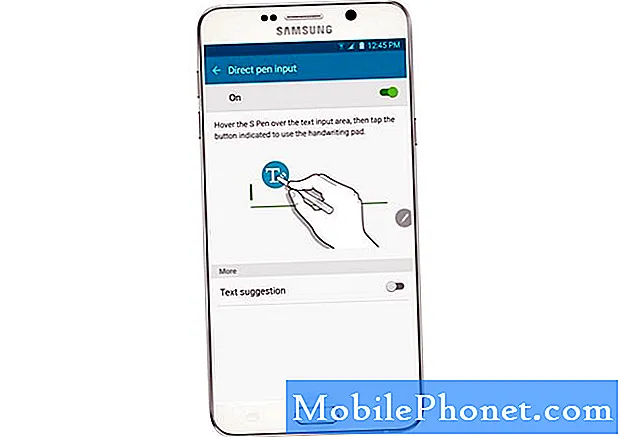Chris Paris este un foarte activ cititor și membru al forumului GottaBeMobile.com, ajutându-i pe alții în forumurile noastre cu probleme de tabletă, etc. El a scris următorul articol pentru noi despre cum să blog în cerneală folosind Word 2007.
- Chris Paris
Am fost un adopter devreme de utilizare a MS Word 2007 de caracteristici de blogging, după ce a folosit-o pentru diverse blog-uri - prin WordPress - de la software-ul a ieșit. Iată cele mai recente bloguri din Word! Într-un timp în urmă am scris un tutorial privind configurarea Word 2007 pentru WordPress - (iertați pseudonimul comic) și a fost bine primit, chiar dacă instalarea WordPress în Word 2007 nu este chiar ușor. O greșeală și Word va arunca o eroare obscură, direcționându-vă către o pagină de ajutor minimalistă care nu a fost actualizată de la apariția Word 2007. Cu toate acestea, tutorialul meu ar trebui să funcționeze destul de bine chiar dacă aveți blog de la un alt furnizor și Word 2007 include suport nativ pentru Windows Live Spaces, Blogger, Blog SharePoint, Community Server, WordPress și Typepad. O opțiune de "reîmprospătare" chiar din caseta de dialog indică faptul că va actualiza automat pentru a include suport suplimentar pentru servicii de bloguri mai noi, dar nu pot confirma acest lucru.
Cele mai multe probleme raportate de la oameni care au folosit tutorial meu au de a face cu obtinerea Word pentru a încărca grafica la blog-uri; pur și simplu a pus, necesită aveți o gazdă de imagine care permite încărcarea prin FTP. Word 2007 nu-i place încărcarea în alt mod și nu va accepta inserarea codului HTML, astfel încât să nu puteți adăuga grafică prin coduri URL de codificare greu - care exclude utilizarea unui serviciu de găzduire a imaginilor, cum ar fi Flickr sau Photobucket. Trebuie să aveți un cont FTP bun pentru a obține grafica la lucru; dacă nu faceți bloguri către un site care vă oferă suport FTP, atunci puteți opri citirea chiar acum.
Pana acum, insa, nu m-am gandit ca cernelurile au fost posibile in functiile blogului Word 2007. Pentru a accesa abilitățile de blogging, trebuie să mergeți la butonul Office -> Publish -> Blog. În acel moment, apare o versiune limitată (paralizată) a panglicii și vi se prezintă doar abilități rudimentare de compunere și editare. După cum puteți vedea, nu include un meniu pentru revizuire sau cerneluri.

Totul nu se pierde, totuși: se poate păcăli cuvântul pentru a oferi oricum meniul de cerneluri. În loc să încerci să creezi o intrare de blog direct din opțiunea Publish -> Blog, poți să deschizi pur și simplu un document obișnuit Word, folosind panglica obișnuită. De acolo, aveți cerneală la dorința inimii voastre, ca și cum ați crea un document Word normal. Word 2007 oferă opțiunea de a publica orice document pe care lucrați în prezent ca blog, făcând din nou clic pe butonul Office -> Publish -> Blog. Procedând astfel, transferați acum documentul dvs. imprimat pe ecranul de editare a blogului din Word. Opțiunea de inking încă nu apare pe panglică, dar (surprise!) Se va afișa dacă faceți clic pe oricare dintre cerneala dvs.!

De aici puteți utiliza acum întregul spectru de instrumente de tipărire, ca și cum ați lucra dintr-un document Word normal.
Odată ce ați terminat cernelurile, cu toate acestea, Word nu poate converti corect cerneala la un grafic pentru a încărca - cel puțin, nu automat. Deci, folosind săgeata de selectare a obiectelor (de asemenea disponibilă din meniul de inking de pe panglică), pur și simplu selectați toate cerneala, CUT și apoi PASTE SPECIAL, optați pentru a lipi cerneala ca graficul ales de dumneavoastră. Acest lucru vă va transforma cerneala într-un grafic, care apoi va fi încărcat pe blogul dvs. WordPress (sau alt furnizor) care va fi postat ca imagine încorporată.
Un bonus neobișnuit: atunci când inserați cerneala înapoi ca grafic, dacă selectați formatul GIF, Word va seta automat culoarea de fundal a paginii (de obicei alb) ca fiind transparentă, ceea ce înseamnă că cerneala va apărea pe culoarea de fundal a blogului dvs., pătrat alb urât cu cerneală în el. (Postările GIF fac cerneala puțin jaggy, deși, în timp ce PNG-urile și JPG-urile vor fi netezite pentru a da aspectul anti-aliasingului.)
Interesant, dacă tăiați și inserați înapoi ca JPG sau PNG, veți obține rezultate diferite; uneori fundalul este solid negru, alteori este alb. Pastrarea ca metadata Windows si postarea pare sa forteze Word 2007 sa transforme graficul intr-un PNG in primul rand si sa obtii un fundal alb (cel putin eu am facut-o). Rezultatele dvs. pot varia.
Postarea ca .gif

Detașarea ca imagine

Cerneala nu va putea fi căutată pe blogul dvs., deci nu este o soluție cuprinzătoare pentru blogging-ul cu cerneală, ci pentru schițe, bloguri informale de scriere de mână etc. Aceasta este o soluție extraordinară. Totul într-un singur pachet: MS Word 2007, pe care mulți oameni deja dețin! Nu aveți nevoie de OneNote, nu aveți nevoie de o aplicație de editare grafică, iar încărcarea din Word 2007 pe blogul dvs. este instantanee.
Nimeni în acest fel nu va obține un rezultat cum ar fi blogul de cerneală incredibil al lui Sumocat, dar este încă o opțiune excelentă de a avea pentru instantaneu cronologia!
Technorati Tag-uri: Blog de cerneală, Tablet PC, WordPress, Word 2007